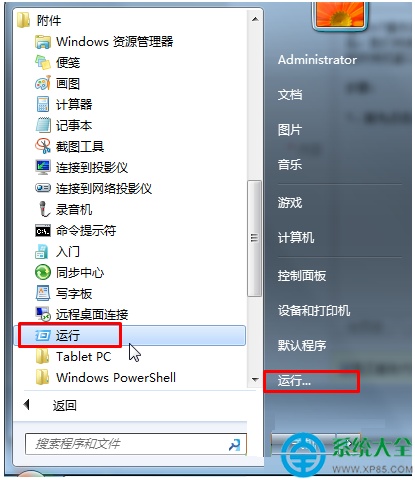
win7系统任务栏预览窗口大小怎么设置
1、首先点击开始菜单,找到并点击“运行”;
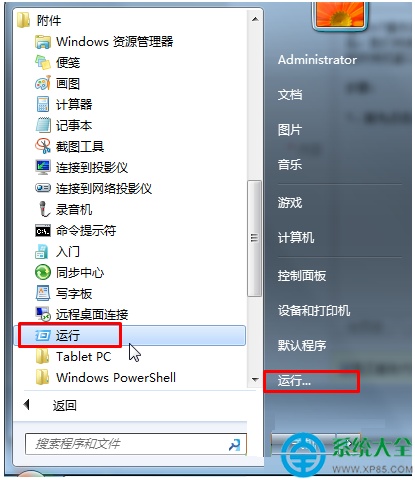
2、在运行框中输入“regedit”按下回车键打开“注册表编辑器”;
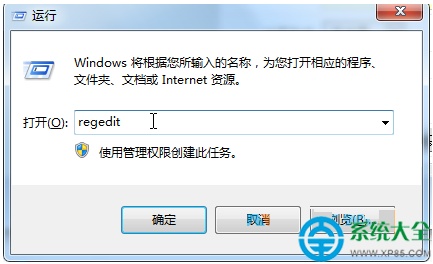
3、在注册表中依次展开“HKEY_CURRENT_USER/Software/Microsoft/Windows/CurrentVersion/Explorer/Taskband”;
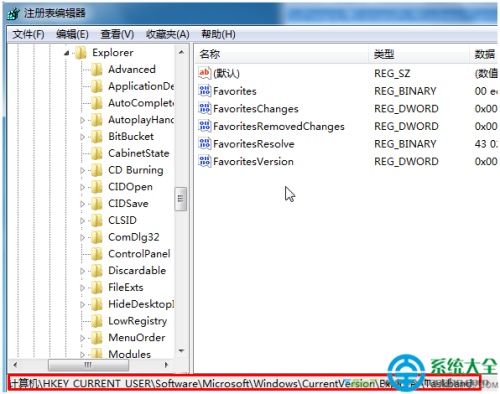
4、在窗口右侧单击右键,依次选择“新建”—“Dword(32-位)值”,将该值命名位“Minthumbzizepx”;
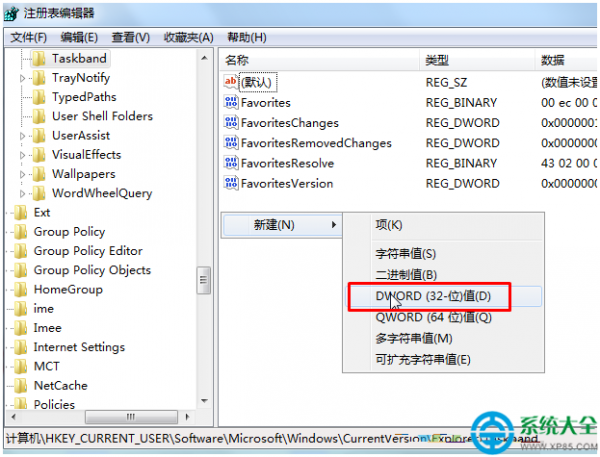
5、双击打开“Minthumbzizepx”值,将数值数据修改为“50-600(按个人喜欢设置)然后点击确定,重启计算机或者注销计算机即可看到效果。
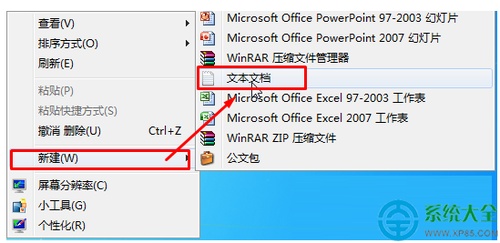
Win7系统怎样创建批处理文件? 批处理 创建文件
Win7系统怎样创建批处理文件? Win7系统怎样创建批处理文件? 方法一: 1.首先我们可以在任意位置新建一个"文本文档"; 2.双击打开该文本文档,将"ba(0)人阅读时间:2023-05-28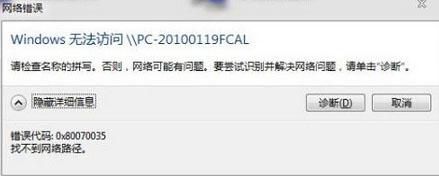
win7系统提示找不到网络路径
win7系统提示找不到网络路径 win7系统提示找不到网络路径 一.当电脑出现找不到网络路径,错误0x80070035时,首先就得检查电脑的网络以及ip是否(0)人阅读时间:2023-05-27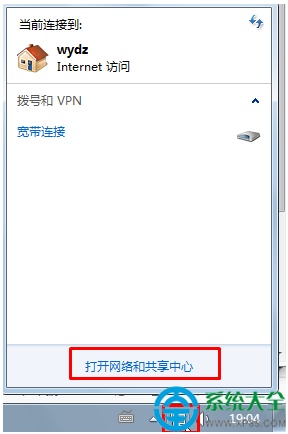
win7系统怎样把公用网络改家庭网络?(win7系统怎样把公用网络改家庭网络名称)
win7系统怎样把公用网络改家庭网络? win7系统怎样把公用网络改家庭网络? 1.点击右下角的网络图标,选择"打开网络和共享中心"; 2.点击"查看活动网(0)人阅读时间:2023-05-27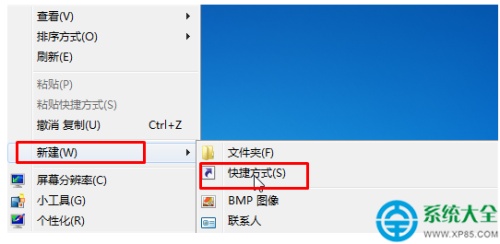
Win7系统笔记本电脑怎样清除粘贴板内容?
Win7系统笔记本电脑怎样清除粘贴板内容? Win7系统笔记本电脑怎样清除粘贴板内容? 1.在桌面上单击右键,选择"新建"-"快捷方式"; 2.在"请输入对(0)人阅读时间:2023-05-27Win7系统怎样创建批处理文件? 批处理 创建文件
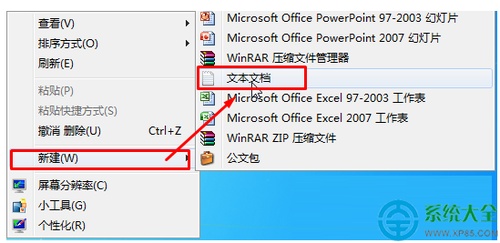 Win7系统怎样创建批处理文件? Win7系统怎样创建批处理文件? 方法一: 1.首先我们可以在任意位置新建一个"文本文档"; 2.双击打开该文本文档,将"ba..2023-05-28
Win7系统怎样创建批处理文件? Win7系统怎样创建批处理文件? 方法一: 1.首先我们可以在任意位置新建一个"文本文档"; 2.双击打开该文本文档,将"ba..2023-05-28win7系统提示找不到网络路径
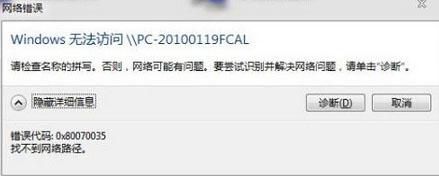 win7系统提示找不到网络路径 win7系统提示找不到网络路径 一.当电脑出现找不到网络路径,错误0x80070035时,首先就得检查电脑的网络以及ip是否..2023-05-27
win7系统提示找不到网络路径 win7系统提示找不到网络路径 一.当电脑出现找不到网络路径,错误0x80070035时,首先就得检查电脑的网络以及ip是否..2023-05-27win7系统怎样把公用网络改家庭网络?(win7系统怎样把公用网络改家庭网络名称)
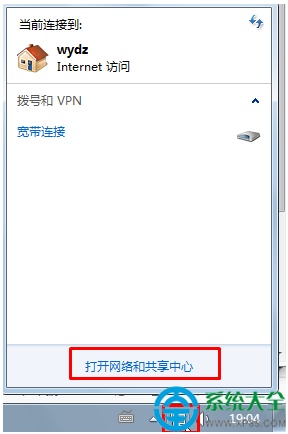 win7系统怎样把公用网络改家庭网络? win7系统怎样把公用网络改家庭网络? 1.点击右下角的网络图标,选择"打开网络和共享中心"; 2.点击"查看活动网..2023-05-27
win7系统怎样把公用网络改家庭网络? win7系统怎样把公用网络改家庭网络? 1.点击右下角的网络图标,选择"打开网络和共享中心"; 2.点击"查看活动网..2023-05-27Win7系统笔记本电脑怎样清除粘贴板内容?
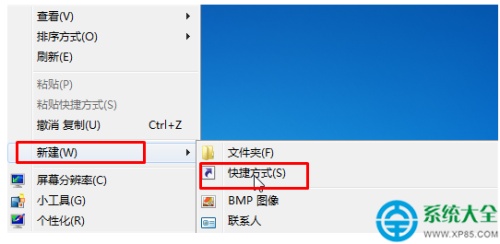 Win7系统笔记本电脑怎样清除粘贴板内容? Win7系统笔记本电脑怎样清除粘贴板内容? 1.在桌面上单击右键,选择"新建"-"快捷方式"; 2.在"请输入对..2023-05-27
Win7系统笔记本电脑怎样清除粘贴板内容? Win7系统笔记本电脑怎样清除粘贴板内容? 1.在桌面上单击右键,选择"新建"-"快捷方式"; 2.在"请输入对..2023-05-27